在 iPad 的 Safari 中使用分割螢幕功能
你可以使用 Safari 的「分割顯示」功能同時並排檢視兩個網站。
如何在 iPad 上檢視兩個 Safari 視窗
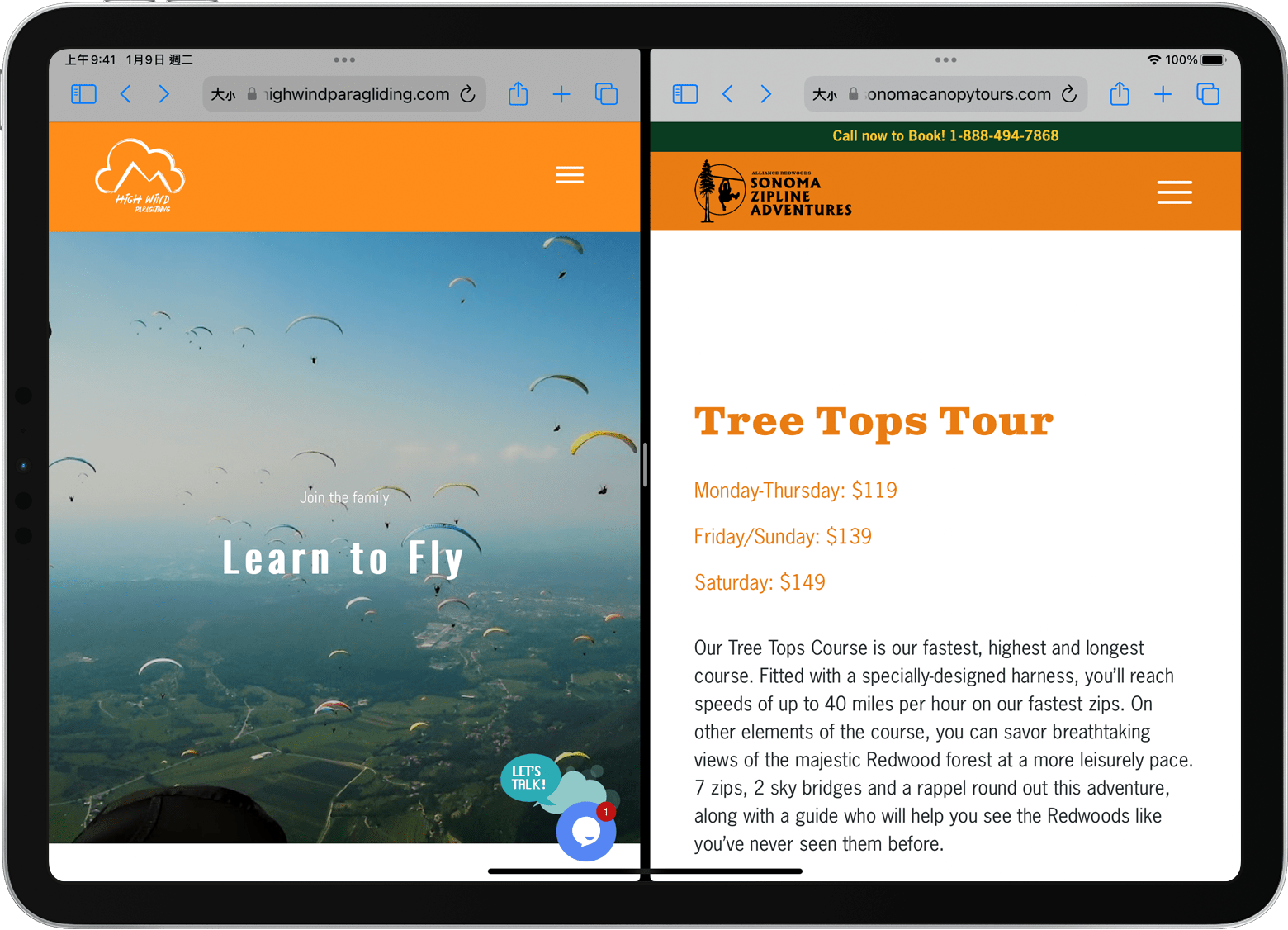
開啟 Safari。
執行下列其中一項操作:
在「分割顯示」中開啟連結:觸碰並按住連結,然後拖移到畫面的左邊或右邊。
在「分割顯示」中開白頁面:輕觸並按住工具列中的 。在出現的選單中,點一下「新增視窗」。
使用「多工處理」選單
你也可以使用「多工處理」按鈕,在「分割顯示」模式中開啟新的 Safari 視窗:
開啟 Safari。
點一下畫面頂部的。
點一下 。
點一下 Dock 或主畫面上的 Safari 圖示。
進一步了解如何在 iPad 上使用多工處理功能的。
在「分割顯示」中開啟另一個 app 的連結
你可以在 Safari 的「分割顯示」模式中開啟某些 app 的連結,而無需在 app 中開啟。為此,請輕觸並按住該連結,然後拖移到畫面的右邊或左邊。
關閉「分割顯示」
要關閉「分割顯示」,請在想保留的 Safari 視窗點一下 ,然後點一下 。或者,你可以將 app 分隔線向左或向右拖移至要關閉的 Safari 視窗上。
你也可以將多個 Safari 視窗合併成一個:輕觸並按住工具列中的 ,然後點一下「合併所有視窗」。
發佈日期:
